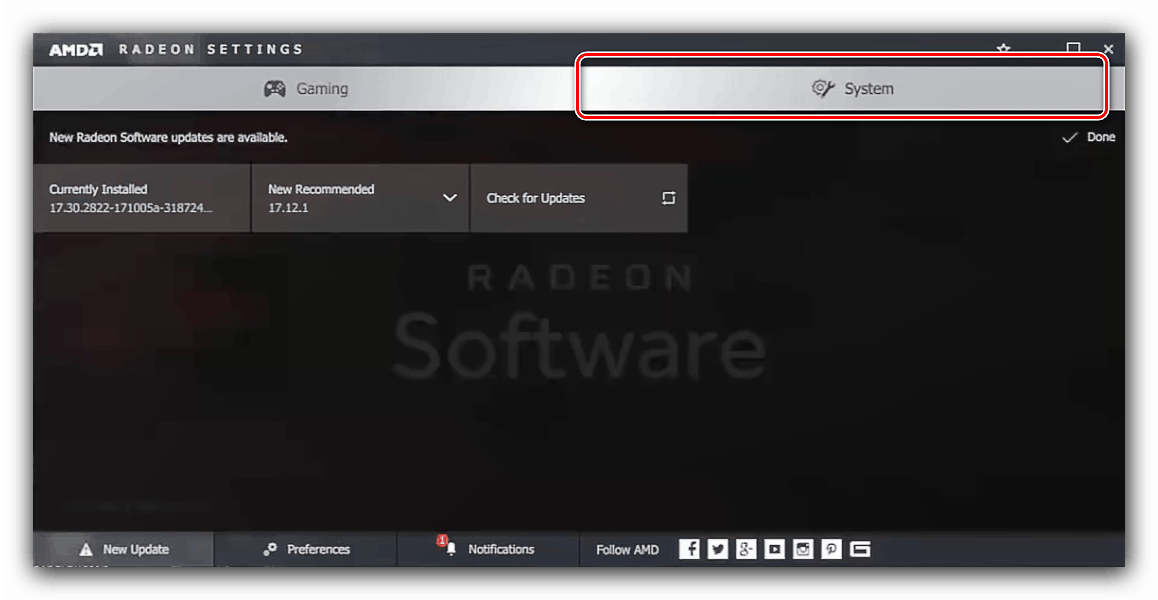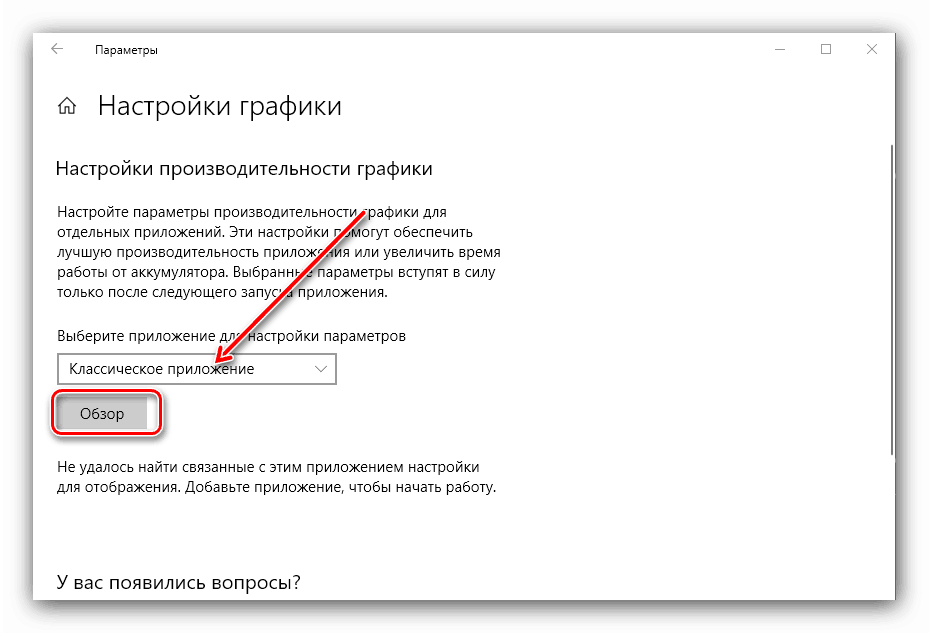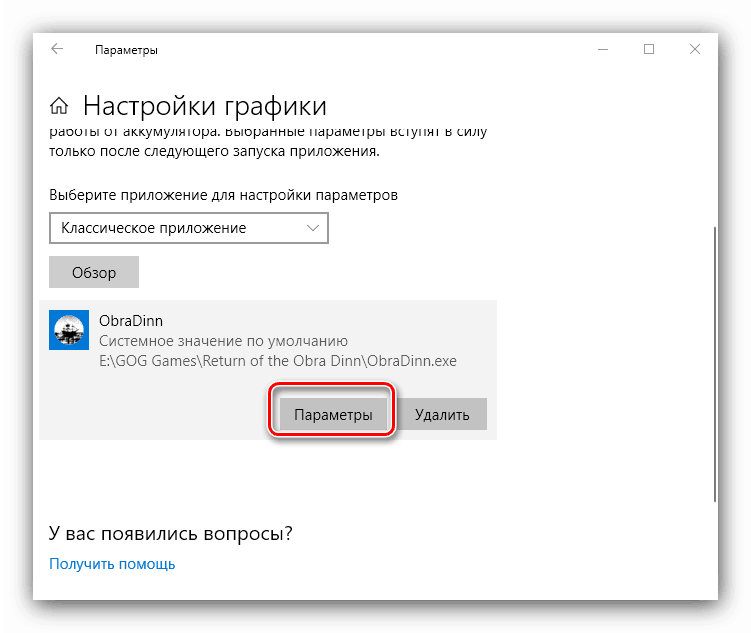Пребаците се између интегрисаних и дискретних графичких картица на ХП лаптоп
Многи произвођачи лаптопова недавно су у својим производима користили комбинована решења у облику уграђеног и дискретног ГПУ-а. Хевлетт-Пацкард није био изузетак, али његова верзија у облику Интел процесора и АМД графике изазвала је проблеме у раду игара и апликација. Данас желимо да разговарамо о пребацивању графичких процесора у такав пакет на ХП лаптопове.
Садржај
Пребаците графику на ХП лаптопове
Генерално, пребацивање између штедљивог и моћног ГПУ-а за лаптопове ове компаније готово се не разликује од исте процедуре за уређаје других произвођача, али има низ нијанси због карактеристика Интел-а и АМД-а. Једна од таквих карактеристика је технологија динамичког пребацивања између графичких картица, која је регистрована у управљачком програму дискретног графичког процесора. Назив технологије говори сам за себе: лаптоп се аутоматски пребацује између ГПУ-а у зависности од потрошње енергије. Нажалост, ова технологија није потпуно исполирана, а понекад и не ради исправно. Срећом, програмери су дали такву опцију и оставили могућност ручне инсталације жељене видео картице. 
Пре него што почнете са радом, проверите да ли су инсталирани најновији управљачки програми за видео адаптер. Ако се користи застарела верзија, погледајте приручник у наставку.
Лекција: Управљачки програми ажурирају АМД графичку картицу
Такође проверите да ли је кабл за напајање прикључен на лаптоп, а план напајања је подешен на режим високих перформанси . 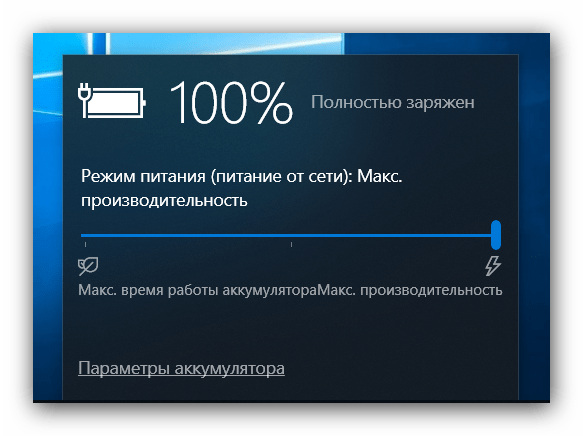
Након тога, можете ићи директно на поставку.
1. метод: Управљајте управљачким програмом графичке картице
Први од доступних метода за пребацивање између графичких процесора је инсталирање профила за апликацију путем управљачког програма графичке картице.
- Кликните десним тастером миша на празан простор на "Десктопу" и изаберите "АМД Радеон Сеттингс" .
- Након покретања услужног програма идите на картицу Систем .
![Подешавања система управљачких програма за пребацивање видео картица на ХП лаптоп]()
Затим идите на одељак "Променљиви графички адаптери". - У десном делу прозора налази се дугме "Руннинг апплицатионс" , кликните на њега. Отвориће се падајући мени у коме треба да користите ставку „Инсталиране профилисане апликације“ .
- Отвара се интерфејс подешавања профила за апликације. Користите дугме "Виев" .
- Отвара се дијалог "Екплорер" у којем треба да наведете извршну датотеку програма или игре која треба да функционише кроз продуктивну видео картицу.
- Након додавања новог профила, кликните на њега и одаберите опцију "Хигх Перформанце" .
- Готово - сада ће изабрани програм проћи кроз дискретну графичку картицу. Ако желите да се програм покреће путем ГПУ-а који штеди енергију, изаберите опцију "Уштеда енергије" .
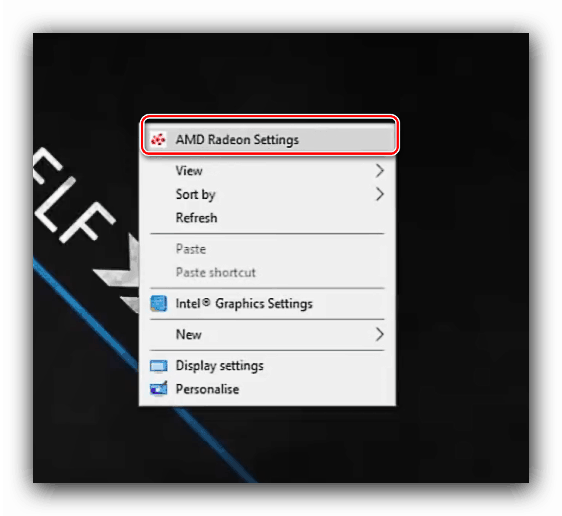
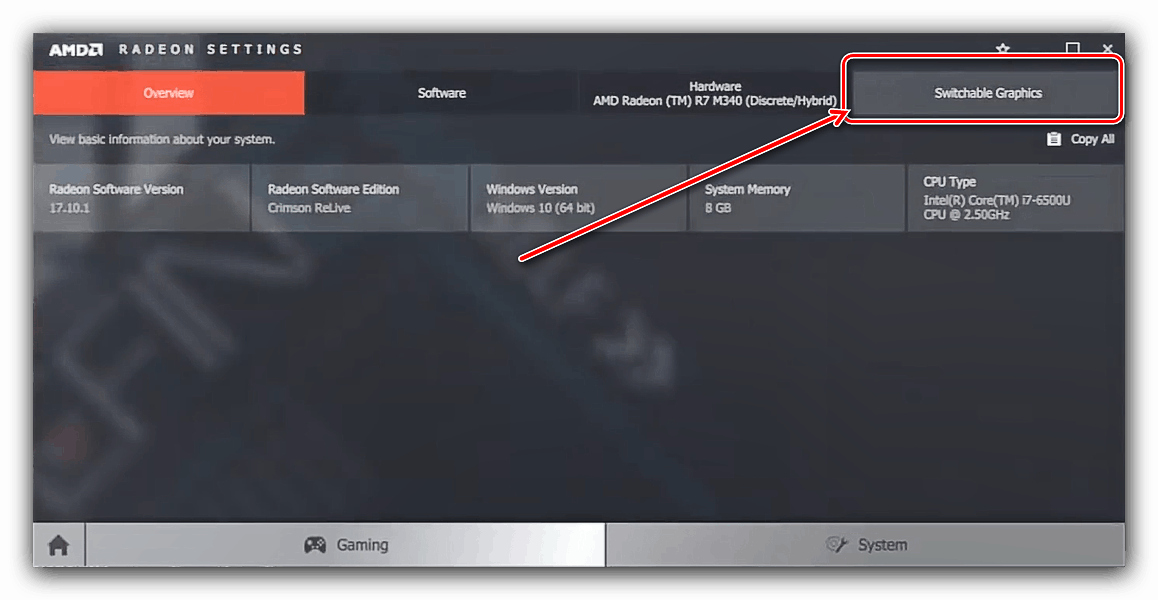
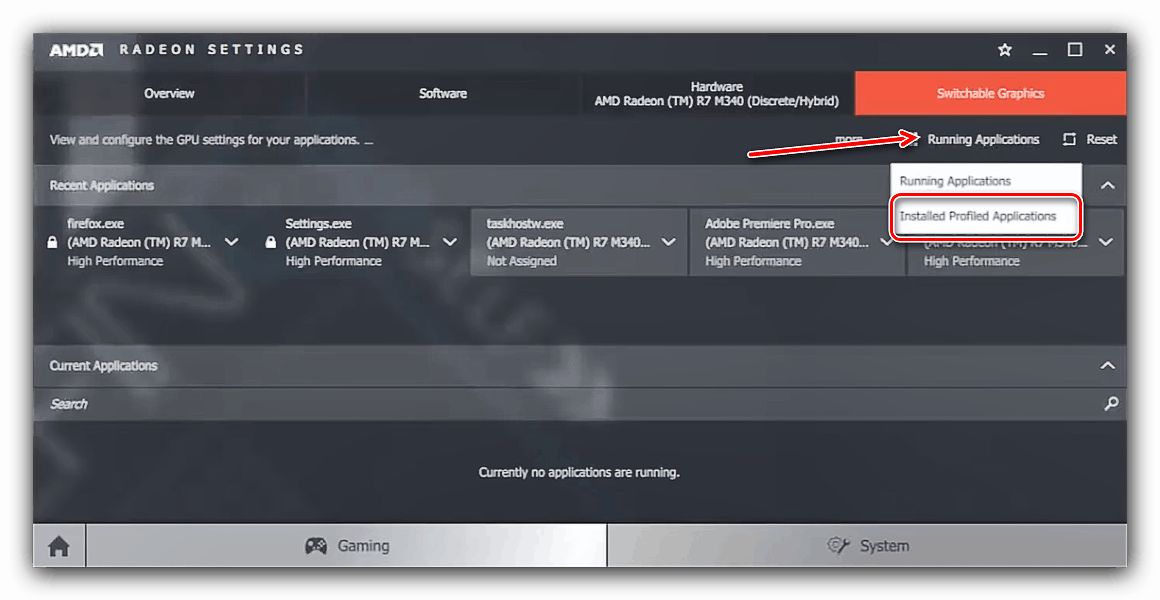
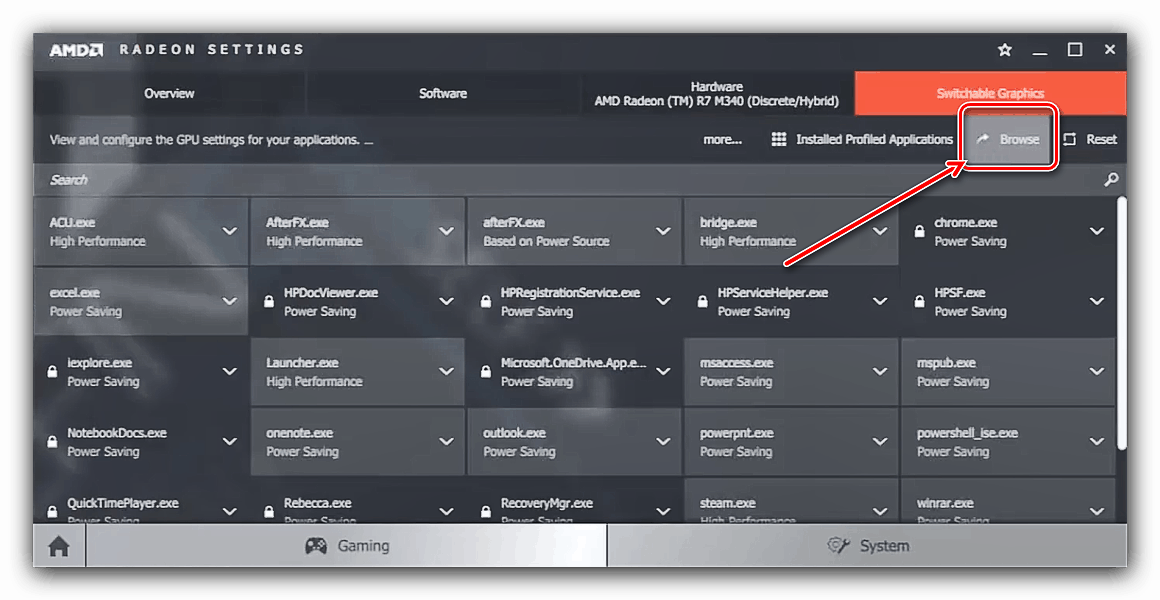
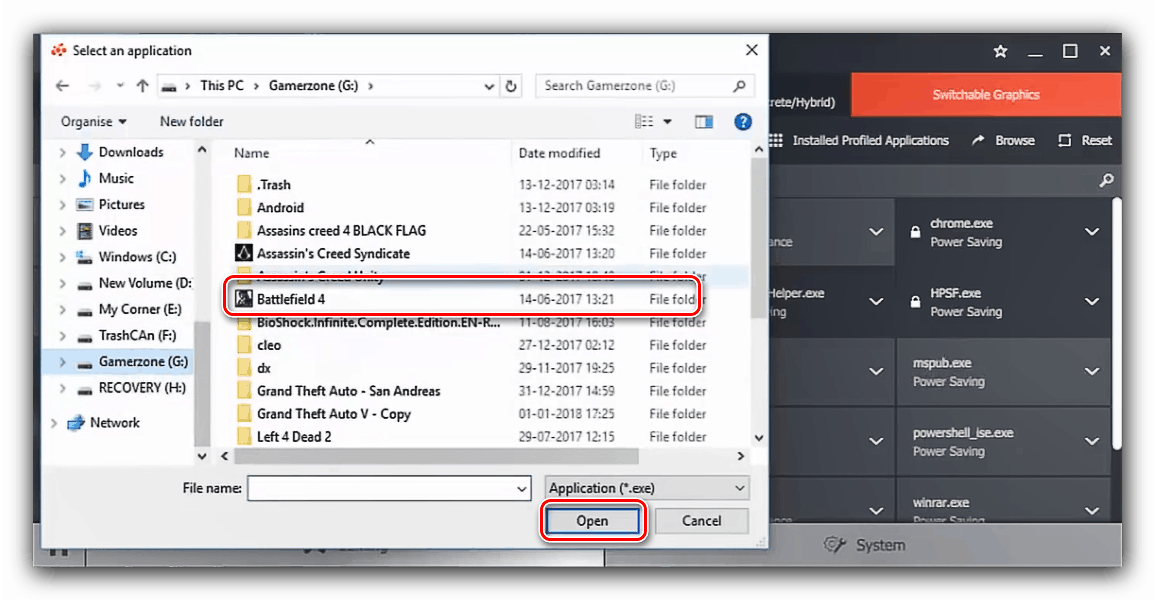
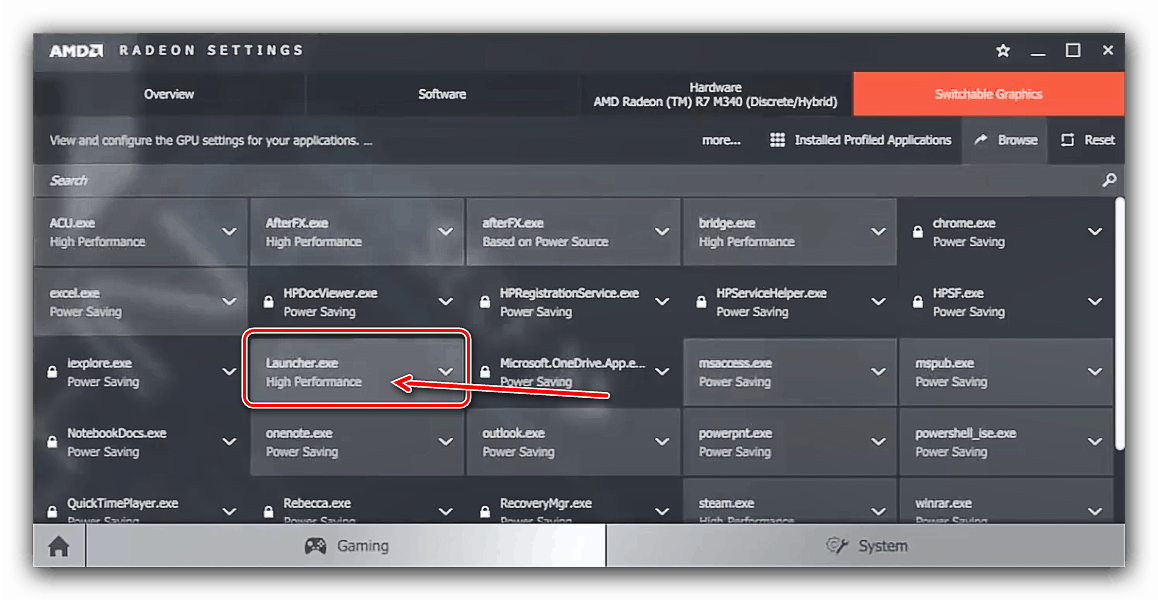
Ово је најпоузданији начин за модерна решења, па препоручујемо да га користите као главни.
2. метод: Поставке графичког система (Виндовс 10, верзија 1803 и новије)
Ако ваш ХП лаптоп користи Виндовс 10 буилд 1803 и новији, постоји једноставнија опција за покретање ове или оне апликације са дискретном графичком картицом. Урадите следеће:
- Идите на "Десктоп" , померите курсор на празан простор и кликните десним тастером миша. Појављује се контекстни мени у којем одаберете опцију "Дисплаи Сеттингс" .
- У "Графичким опцијама" идите на картицу "Дисплаи" , ако се то не догоди аутоматски. Крећите се кроз листу опција до одељка „Вишеструки прикази“ , испод којег се налази веза „Графичке поставке“ и кликните на њу.
- Прво, у падајућем менију, подесите ставку „Класична апликација“ и користите дугме „Прегледај“ .
![Одабир и отварање класичне апликације за пребацивање видео картица на ХП лаптоп у Виндовс 10 1803 и новијим]()
Појавит ће се прозор "Екплорер" - користите га за одабир извршне датотеке жељене игре или програма.
- Када се апликација појави на листи, кликните на дугме „Параметри“ испод њега.
![Параметри додане апликације за пребацивање видео картица на ХП лаптоп у Виндовс 10 1803 и новијим]()
Затим дођите до листе у којој изаберите "Хигх Перформанце" и кликните на "Саве" .
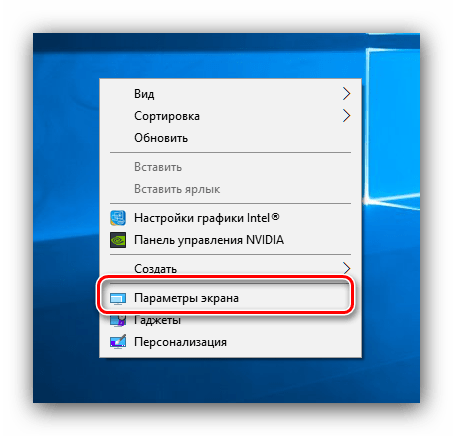
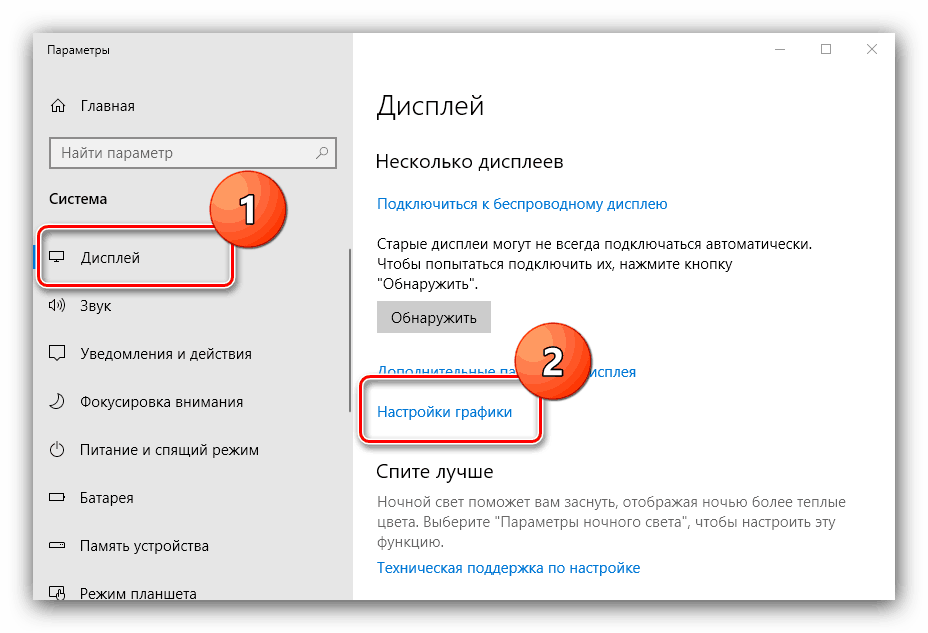
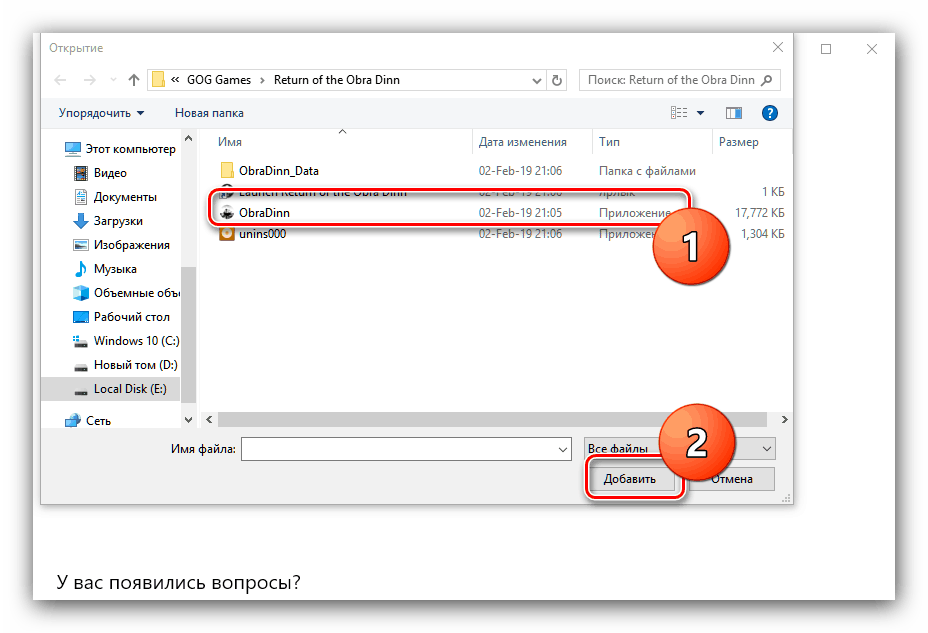

Од сада, апликација ће радити са ГПУ-ом високих перформанси.
Закључак
Пребацивање видео картица на ХП лаптоп је нешто компликованије него на уређајима других произвођача, али то се може урадити или кроз најновије поставке система Виндовс, или постављањем профила у дискретним ГПУ драјверима.